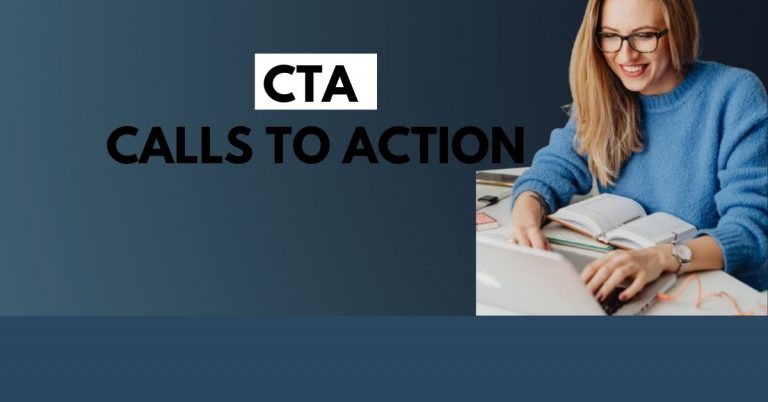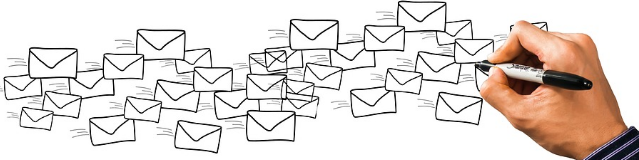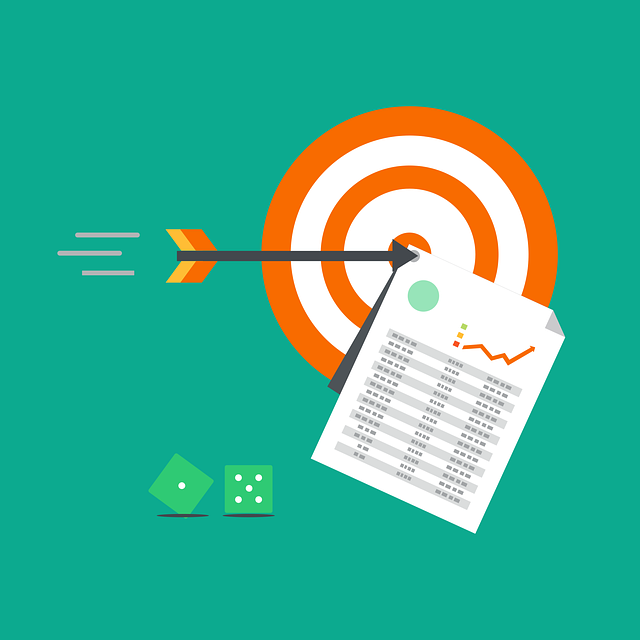Whatsapp Web: qué es y cómo acceder fácil
¿Sabías que Whatsaap web te permite estar conectado desde tu Web? Ya no solo para puedes usar en tu dispositivo móvil, ya sea Android o iOS. Con el avance de la tecnología y las nuevas necesidades, la grandes empresas de redes sociles y comunicación se han ido adaptando. Es el caso de Whatsapp Web, que con funciones sencillas puedes ver ahora desde la computadora, olvidándote de móvil ¿Quieres saber cómo funciona? Quédat en este post que te contamos todo lo que necesitas saber.
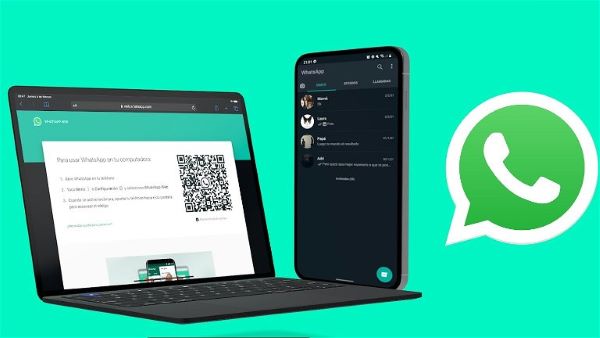
Web WhatsApp
Para tenerlo más claro, Whatsapp Web no es más que la versión de PC que conocemos de esta red sociales de mensajes. Es decir, podrás hacer todo lo que normalmente haces en tu móvil pero ahora en la computadora ¿increíble, cierto? Una opción muy útil cuando no es posible tener el celular cerca y así evitar más distracciones.
En líneas podemos ver que ambas, Whatsapp y su versión Web, tienen casi todas las opciones. Enviar notas de voz, archivos, imágenes, etc. Sin embargo, en la Web no podemos realizar llamadas de voz o de vídeo o compartir la ubicación. Ahora, la gran ventaja es que ya no necesita el móvil cerca y encendido para permanecer conectado. Al paso de algunas horas, la versión web hará una especie de «ping» para asegurarse de que sigues conectado y siendo tú.
Web.whatsapp
Con respecto a otras plataformas de mensajería, la versión web de Whtaspp es bastante sencilla de usar. Cualquier persona puede usarlo sin ninguna complicación. Si quieres hacerlo, solo tienes que seguir estos simples pasos:
- Entra en web.whatsapp.com, la página principal del servicio.
- Aparecerá un código QR de acceso que debes escanear con la versión móvil de WhatsApp.
- Abre la aplicación WhatsApp de tu móvil, y abre el menú de opciones.
- Pulsa en la opción de Dispositivos vinculados, donde gestionas tus conexiones con WhatsApp Web o la versión de escritorio de WhatsApp.
- En la pantalla de Dispositivos vinculados, verás la lista de dispositivos en los que tengas iniciada una sesión con WhatsApp Web o la versión de escritorio de WhatsApp. Para iniciar sesión en un nuevo ordenador con WhatsApp Web, tienes que pulsar en el botón de Vincular un dispositivo que te aparecerá en esta pantalla.
- Apunta hacia el código QR de la web con la cámara, y automáticamente se sincronizará la web con tu dispositivo móvil.
Una vez que termines de vincular y se abra tu Whatsapp en la PC, verás exactamente las mismas conversaciones que tengas en tu móvil. Podrás interactuar con tus amigos y hacer todo lo que necesitas con normalidad. No te preocupes, todo lo que escribas en la web lo verás luego en tu móvil, pues ambos están sincronizados.
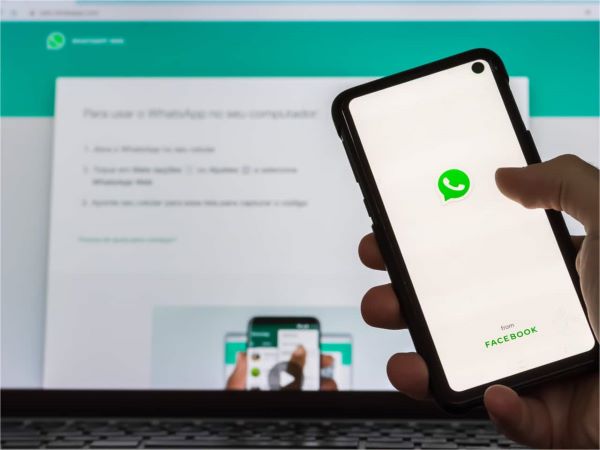
Whatsapp web código QR
El código QR de Whatsapp, al igual que otros, está diseñado para ser escaneado con la cámara del móvil. El escaneo de códigos QR está integrado en muchas aplicaciones de cámara para Android e iOS. Se utilizan con mayor frecuencia para almacenar enlaces web; sin embargo, pueden almacenar datos arbitrarios, como texto o imágenes.
Cuando escaneas un código QR, el lector en la cámara de tu teléfono descifra el código, y la información resultante activa una acción en tu teléfono. Si el tiene una URL, tu teléfono te mostrará la URL. Tócala y el navegador predeterminado de tu teléfono abrirá la página web. Estos se componen de varias partes: datos, marcadores de posición, zona silenciosa y logotipos opcionales.

Whatsapp web descargar
WhatsApp Web no le permite realizar llamadas de voz ni utilizar la función de videollamadas. Y es una pena, porque tener una videoconferencia en un ordenador con webcam puede resultar muy útil. Con las salas de Facebook podemos iniciar videollamadas con hasta 50 personas, porque no se reproducen las originales.
La versión Web no se limita sólo a los chats, también puedes ver los estados de otras personas. Sin embargo, no puedes enviar tus habitaciones. También puedes ver mensajes sugeridos e iniciar nuevas conversaciones. También tienes un modo oscuro si quieres personalizarlo.
Descargar WhatsApp web
Desde hace algunos años, los usuarios pedían la función que le permitiera usar Whatsapp Web sin tener el móvil conectado. Pero no fue sino hasta 2021 que la empresa lo hizo oficial, con el «modo multidispositivo». En la que se permite usar usar una misma cuenta en hasta cuatro dispositivos a la vez, sin necesidad de tener el móvil encendido ni conectado a Internet.
Igualmente, para poder usarlo se debe escanear el código QR a través del móvil. Una vez hecho, el historial de chats se sincroniza con el dispositivo asociado y es posible utilizar WhatsApp sin depender del móvil, a través de un máximo de cuatro dispositivos diferentes.

Whatsapp web Tablet
Desde cualquiera de tus dispositivos puedes usar Whatsapp Web y una Tablet no es la excepción. Lo único, que se debe tener en cuenta es que no podrás usar la app en una Tablet si no tienes creada una cuenta de WhatsApp. Es decir, antes de empezar a utilizar la aplicación de mensajería en un nuevo dispositivo es necesario que te hayas abierto tu propia cuenta en un smartphone. Para esto es necesario un número de teléfono funcional. Para hacerlo sigue estos pasos:
- Ingresa a tu navegador, Google Chrome de preferencia desde la Tablet.
- En la pestaña da clic en la casilla que dice Sitio de escritorio.
- En la barra de URL escribe la dirección web.whatsapp.com
- Escanea el código QR con tu smartphone para sincronizar tu cuenta.
- ¡Listo! ahora podrás chatear desde tu Tablet en tu navegador.
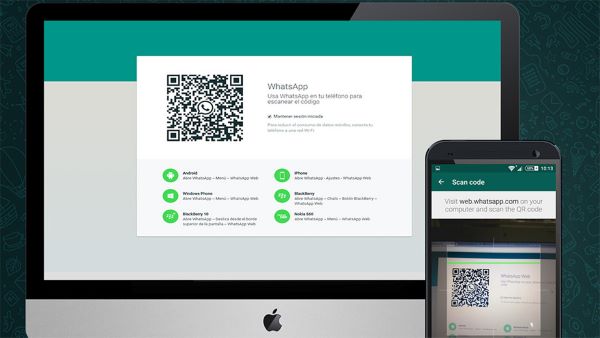
Whatsapp business web
Algunas de las razones para utilizar WhatsApp Business para PC son:
- Gracias a la pantalla más grande, gestionar contactos y mensajes es mucho más fácil
- Es menos probable que se cometan errores tipográficos al usar una computadora portátil o un teclado de computadora y agiliza la escritura de mensajes.
- Con una computadora, es más fácil mantener otros recursos que necesita para comunicarse con su empresa y sus clientes potenciales, como abrir páginas web para enviar o recibir enlaces. Esto permite atender a los clientes con dos asesores de ventas al mismo tiempo, porque uno puede manejarlo desde un teléfono móvil y el otro desde una computadora.
- Puede continuar recibiendo pedidos desde su computadora como fuente de respaldo mientras su teléfono inteligente se está cargando.

Whatsapp web pc
Es muy probable que la versión web de WhatsApp tenga algunos fallos pero que puedes solucionar de forma sencilla. Aunque estos errores pueden deberse a varios motivos, te presentamos algunos de los más comunes y sus soluciones:
- Problemas de conexión en tu teléfono: Si se tiene problemas de red o no se está conectado a una red suficientemente estable, es posible que WhatsApp Web no funcione. Intenta conectarte a otra red Wi-Fi o red de datos móviles.
- Problemas de conexión a la computadora: si su computadora tiene problemas de conexión, WhatsApp Web no funciona y es posible que deba solucionarlo antes de poder conectarse nuevamente.
- Mensajes no recibidos: no existe un motivo específico para recibir mensajes a través de WhatsApp Web. La única sugerencia que podemos recibir es cerrar sesión en WhatsApp Web y volver a conectarnos.
Otra opción posible es que WhatsApp esté deshabilitado y la aplicación no funcione correctamente. Lo que también afecta el funcionamiento de WhatsApp Web. Si este es el caso, queda es esperar a que la empresa resuelva los problemas.

Whatsapp web desktop
Aunque en general ambas versiones para PC de la herramienta de mensajería son muy similares como hemos visto hasta ahora, hay algunos aspectos que conviene tener en cuenta. Al elegir, considere lo soguiente:
- La versión de su sistema operativo: WhatsApp Desktop solo se puede instalar en computadoras que ejecutan Windows 8 (o posterior) o macOS 10.10 (o posterior). Esto quiere decir que tanto los sistemas operativos como otras versiones de otros sistemas operativos (Linux, BSD, etc.) tienen únicamente la opción WhatsApp Web.
- Habilidades informáticas y de memoria: Si tu ordenador está lleno de aplicaciones y documentos porque no los limpias ni los guardas en la nube por algún motivo, probablemente te resulte más útil utilizar el navegador, porque no te obliga a descargar el programa. y guárdalo en tu computadora. WhatsApp Web no requiere instalación y sólo utiliza recursos de Internet y del navegador, lo que a veces se ralentiza cuando tienes varias pestañas abiertas.
WhatsApp web abrir
- Tus gustos cuando usas tu PC: si no te gusta tener tu PC cargado de pestañas, y prefieres tener los programas que usas ordenados en la barra inferior de tu pantalla, entonces quédate con Desktop. Si, por el contrario, te gusta esa barra limpia mientras acumulas pestañas abiertas en tu navegador, escoge Web.
- Notificaciones: en la versión de escritorio se harán de forma independiente en el centro de notificaciones, mientras que en WhatsApp Web llegarán mediante las notificaciones del navegador.
Whatsapp web login
Si quieres saber cómo eliminar un dispositivo de la Red WhatsApp, te aconsejamos que sigas estos pasos:
- Abre las opciones de WhatsApp en tres puntos
- Abre dispositivos vinculados
- Verás los diferentes dispositivos sincronizados con tu cuenta y desde los que has ingresado a WhatsApp Network.
- Selecciona el apropiado y haz clic en Cerrar sesión
- Espera a que se complete el proceso y continúa usando WhatsApp como de costumbre.
- Para usar WhatsApp en una computadora, también existen varias opciones. Además de la versión web de la aplicación, puedes instalarla en tu dispositivo para usarla de forma nativa sin tener que abrir el navegador.
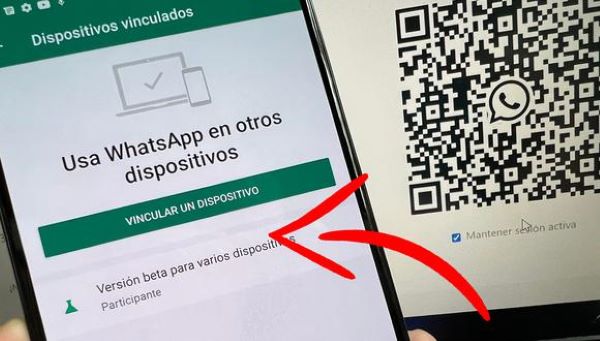
WhatsApp web en móvil
Actualmente es posible utilizar WhatsApp Network sin conectarse a un teléfono móvil. Esta es una de las nuevas características de la plataforma. Ya no necesitas tener un teléfono móvil conectado cerca para disfrutar de la versión online de la aplicación. Puede hacer esto de dos maneras.
Método 1. Actualiza la aplicación. Actualiza el WhatsApp de tu teléfono descargándolo desde App Store o Google Play Store. Luego inicie sesión nuevamente con sus dispositivos vinculados. Método 2. Únete a la versión beta multidispositivo.
Si probaste el método 1 para acceder a la red de WhatsApp cuando tu teléfono está apagado y no funcionó, tienes otra opción, debes unirte a la beta multidispositivo. Puede encontrar esta función en la sección Dispositivos conectados de su aplicación móvil.
Código WhatsApp web
Para acceder a la versión web con código debes entrar en web.whatsapp.com. Verás el código QR. Si no lo puedes usar, dale clic a la opción de Vincular con el número de teléfono que te aparece debajo. Luego tienes que escribir tu número de teléfono, cuyo WhatsApp usarás en el navegador. Luego de ingresado el número, da clic en Siguiente.
Te aparece un código, y las instrucciones que debes seguir para vincular. Ahora, entra en WhatsApp en tu móvil, y pulsa el botón de menú con el icono de los tres puntos en Android, o en Configuración en iOS. En los ajustes pulsa en Dispositivos vinculados, y cuando estés en la pantalla con la lista pulsa en el botón de Vincular un dispositivo. Se abrirá la pantalla con la cámara, para apuntar al QR en pantalla. Si no puedes, da clic en la opción de Vincular con el número de teléfono que te aparecerá en la parte inferior de la pantalla.
Finalmente, tienes que escribir el código que te aparece en WhatsApp Web en el móvil. Y así, ambos se vincularán y ya podrás usar WhatsApp desde el navegador sin un código QR.
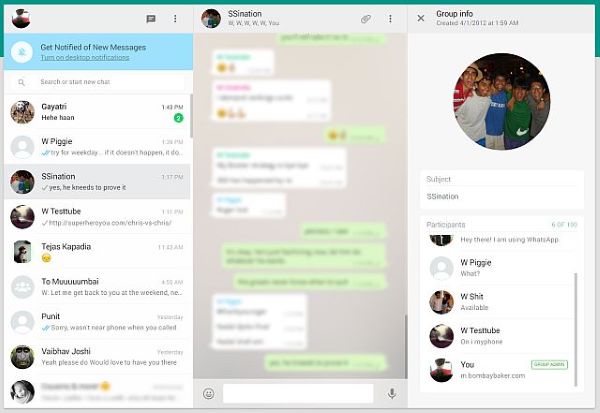
Videollamadas WhatsApp web
Tal y como ocurre con una videollamada en el móvil, los usuarios de Whatsapp Web pueden utilizar los botones de la parte inferior de la pantalla para silenciar el micrófono, apagar temporalmente la cámara y finalizar la llamada.
Cuando recibas una videollamada, aparecerá en una ventana separada del navegador y podrás responderla, rechazarla o ignorarla tal como lo harías en un teléfono, porque los botones disponibles son los mismos que en la plataforma móvil. Si lo que deseas es hacer una llamada de voz, debes dar clic en el ícono de la cámara durante la llamada para pedirle al contacto que cambie de modo.
Wa web plus for whatsapp
En caso de que el botón para realizar videollamadas no esté disponible en WhatsApp Web, debes verificar algunos aspectos de ru sistema pues esta función también tiene algunos requisitos previos que se deben cumplir. Para solucionar el inconveniente se deben considerar que tanto el celular como el computador vinculados tengan acceso a internet de forma estable. Y tú, ¿eres más de móvil o de la versión web?